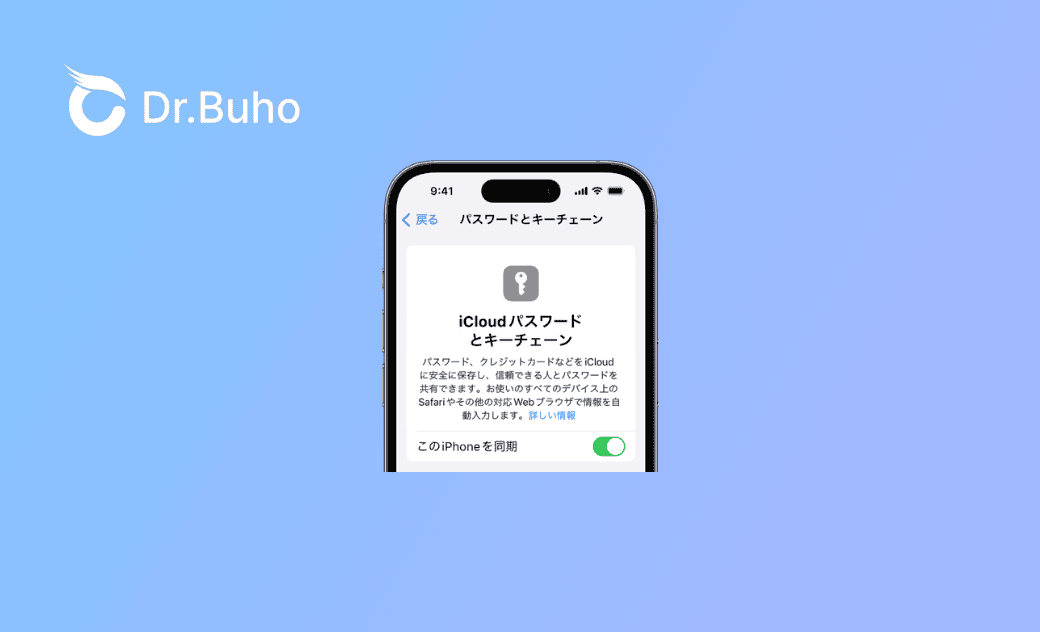iPhone/iPadでパスワードを自動入力できない場合の7つの対策
iPhoneのSafariや他のアプリでログインするときに、ユーザー名とパスワードを自動的に入力することができます。しかし、最新のバージョンにアップデートした後、不明な不具合でパスワードの自動入力が出てこなくなりました。もし、App&ブラウザでログインする時に、ユーザー名とパスワードを自動的に入力したい場合は、本記事はお役に立つかもしれません。
自動入力できるシーシン&自動入力できないシーシン
パスワード自動入力がオンになっていれば、ページやアプリを開いただけでiCloudキーチェーンがパスワードとアカウントを表示してくれます。iPhone/iPadでパスワードを自動入力できない原因
もし、ユーザ名とパスワードをiCloud キーチェーンに保存していると、次回はパスワードの入力を省略することができます。しかし、iPhoneをiOS 26にアップデートした後は、パスワードの自動入力が出てきません。原因としては、以下のようなことがあります。
- 自動保存設定がされていない
- iCloud キーチェーンが有効にならない
- セキュリティの危険性
- ブラウザまたはアプリ本体の不具合
- iOS 26/iPadOS 26に更新後、許可設定が変更された
- パスワード管理アプリからの自動入力を許可しない
- ユーザID/パスワードの共有を停止する
- Appleアカウントの設定が変更された
iPhoneでは、パスワードの安全を監視して、セキュリティの危険性が見つかると、自動入力もできなくなりました。
以上のように、様々な原因でiPhone/iPadでパスワードが自動入力できない場合、いくつかの対策があります。以下に、筆者の実体験に基づく対策をご紹介します。
iPhone/iPadでパスワードを自動入力できない時に試すべきこと
1、iCloudキーチェーンを有効にする
iPhoneではパスワードとアカウントがiCloudキーチェーンで保管されます。iPhoneのパスワード自動入力がでてこない場合は、iCloud キーチェーンが有効になるか確認します。
Step 1. iPhoneやiPadで「設定」>「Appleアカウント名」>「iCloud」の順に選択します。
Step 2. 「「パスワードとキーチェーン」をタップし、「このiPhoneを同期」スイッチを右にスライドし緑色になると、「iCloud キーチェーン」をオンにします。Safari ではアカウントやパスワード、クレジットカードの情報が自動的に保存されます。
iCloud キーチェーンを有効にしても、Safari でアカウントやクレジットカードの情報が保存または自動入力されない場合は「パスワードを自動入力」がオンになっていることを確かめます。
2、パスワードの自動入力をオンにする
iPhone または iPad の場合は、「設定」>「パスワード」>「パスワードオプション」の順に選択し、「パスワードを自動入力」をオンにしてください。3、Safariの自動入力をオンにする
Safariでパスワードを自動入力されない場合は、次の手順で設定してください。
「設定」>「Safari」>「自動入力」の順に選択します。
- 「クレジットカード」、「連絡先の情報を使用」などをオンにします。
それ以外では、プライベートブラウズの設定も確認してください。
4、プライベートブラウズをオフにする
プライベートブラウズとは、Safari を起動すると、Safari のナビゲーションバーが白や薄いグレイではなく、黒や暗めの色で表示されます。
プライベートブラウズがオンになっていると、Safari ではアカウント名とパスワードが保存されないので、自動入力も出てきません。 Safariでパスワードを自動入力できるように以下の手順でプライベートブラウズをオフにしてください。
Step 1. Safariを開きます。右下のタブボタンをタップします。
Step 2. 左右にスライドして「プライベート」のオン/オフを切り替えます。
それでも、問題が解決しない場合は、最新バージョンの iOS、iPadOSにアップデートしてください。
5、iPhoneやiPadをアップデートする
筆者は、3年前iPhone 11(iOS 14)を購入しました。iOS 15が公開された後、iPhone 11をアップデートしないと、「設定」>「パスワード」にアクセスすることができません。最新のiOS バージョンにアップデートしないといけません。
なので、iPhoneでパスワードの自動入力が出てこない場合は、iPhoneやiPadを最新のバージョンにアップデートしてください。
「設定」>「一般」>「ソフトウェアアップデート」の順にタップして、iPhoneやiPadを最新のバージョンにアップデートできます。
6、パスワードとパスキーを共有する
iPhone/iPadで共有パスワードグループを使うと、パスワードやパスキーを家族や信頼できる連絡先と簡単かつ安全に共有できます。<Apple公式から>
「設定」>「パスワード」>「パスワードとパスキーを共有」の順に選択します。 共有パスワードグループを作成します。
7、Appleサポートに連絡する
どうしても問題が解決しない場合は、やはりAppleサポートにしてください。
iPhoneでパスワードが自動入力されないようにする
「設定」 >「パスワード」>「パスワードオプション」と選択してから、「パスワードを自動入力」をオフにします。
BuhoUnlockerでiPhoneのパスコードを解除する
もし、お使いのiPhoneのパスコードを忘れたら、専門のiPhoneパスコード解除ソフトBuhoUnlockerを使うと、安全に解除できます。
最後に
私の実体験から言うと、iCloudキーチェーンを有効にするのに非常に役立ちます。また、自動入力の設定を確認する必要があります。これらの対策を試しても問題が解決しない場合は、iOS/iPadOSの最新バージョンにアップデート、Appleサポートへ問い合わせください。
Appleの熱狂的なファンであり、Appleの新製品やOSがリリースされる度に、それをすぐに入手して試すことを楽しみとしており、OSの潜在的な不具合を見つけることにも長ける。Dr.Buhoのライターとして、新製品やOSのレビュー、不具合発生時の対処方法などを分かりやすい文章で情報発信。